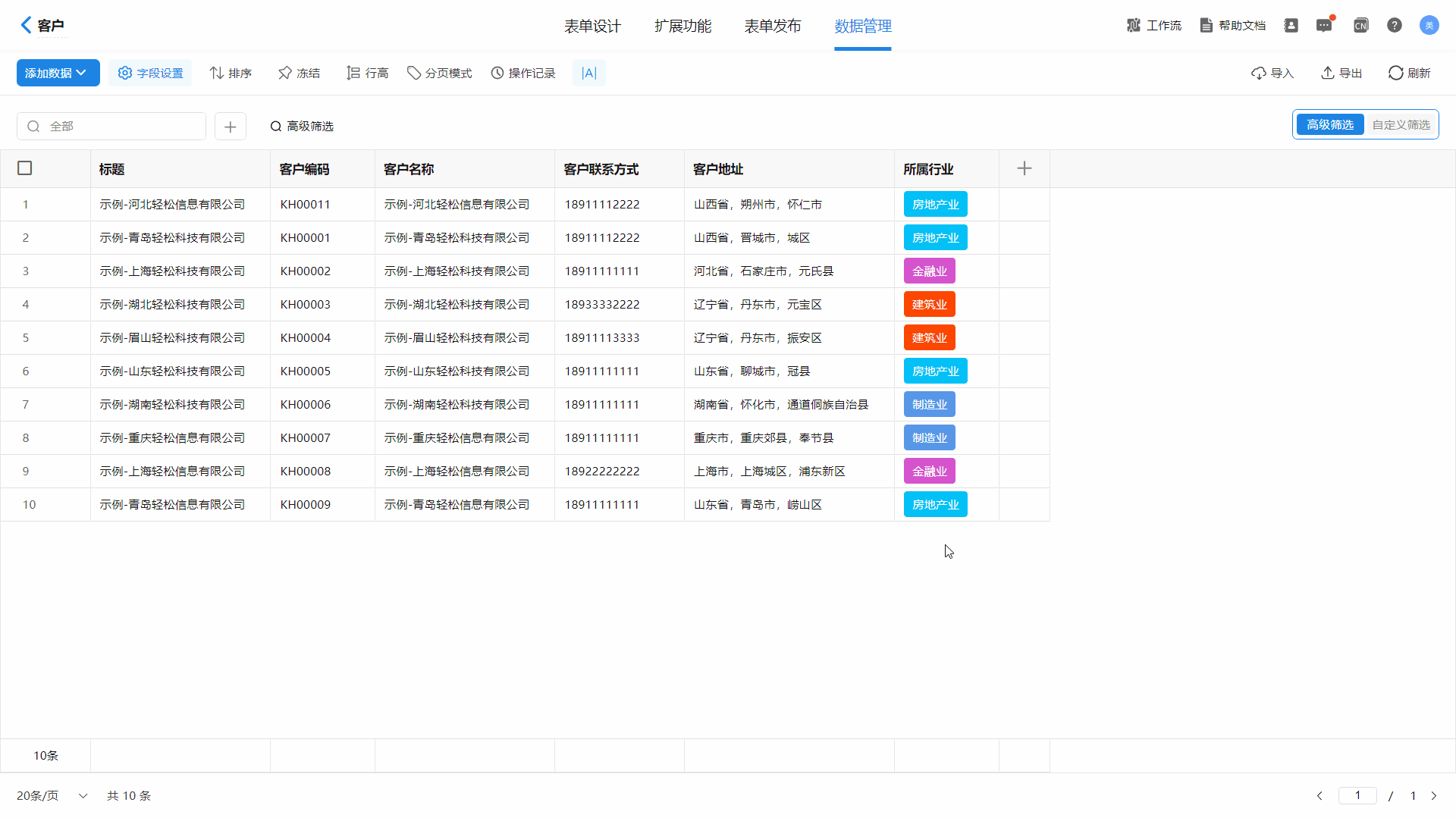更新日期
更新日期
1.功能概述
数据协作功能允许用户配置与数据紧密相关的各项设置,这包括定义“数据标题”的具体内容,自定义“添加数据”按钮的标签,启用或禁用“直接在表格视图中编辑”的功能,激活或关闭“提交并打印”选项,以及开启或关闭“数据日志”功能。设置完成后点击“保存设置”即可完成全部设置。
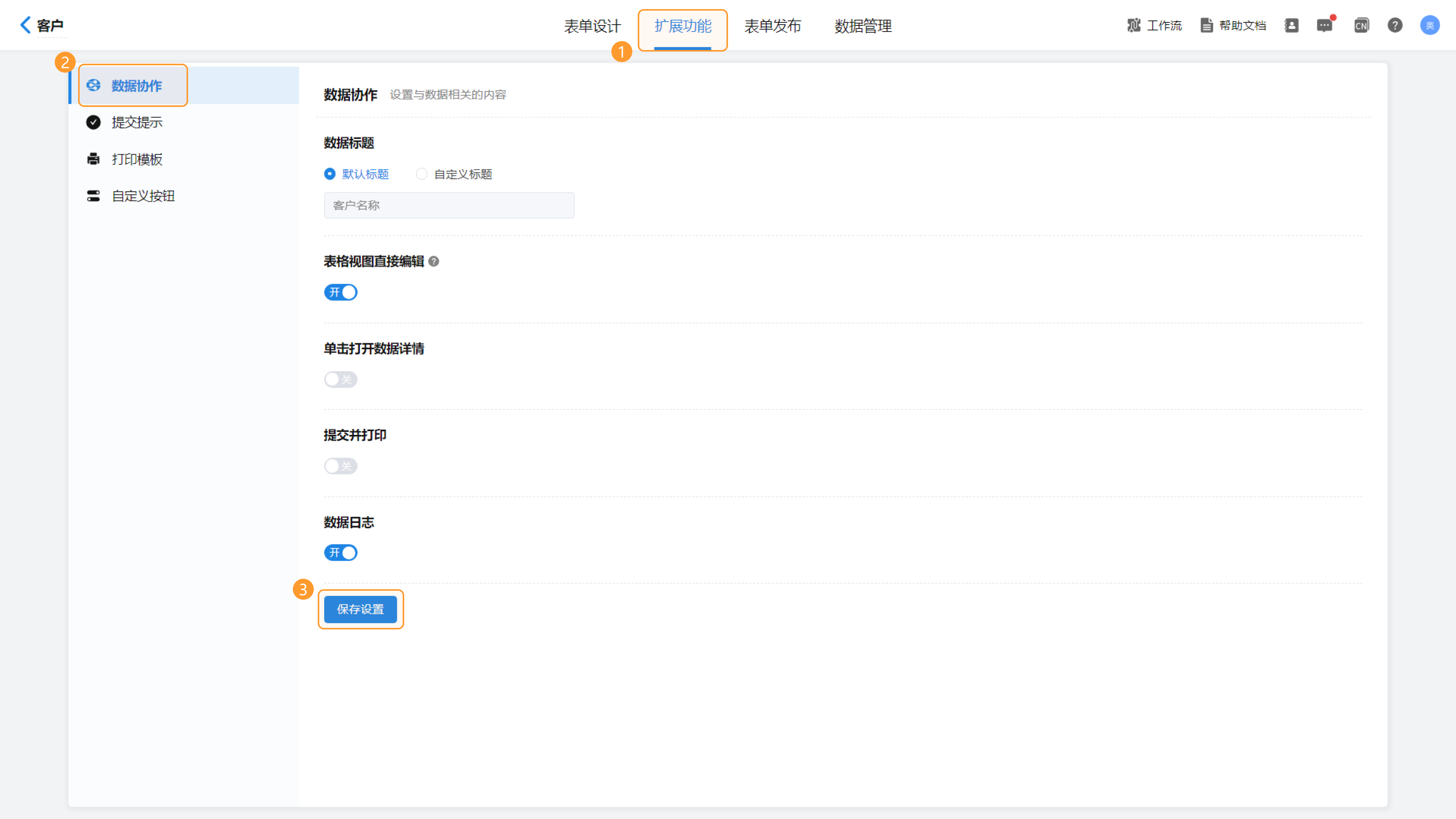
2.数据标题
数据标题是为表单内的每一项数据所赋予的简洁标识符,成员们可以通过数据标题迅速识别并区分数据,进而有效地管理和运用这些数据。
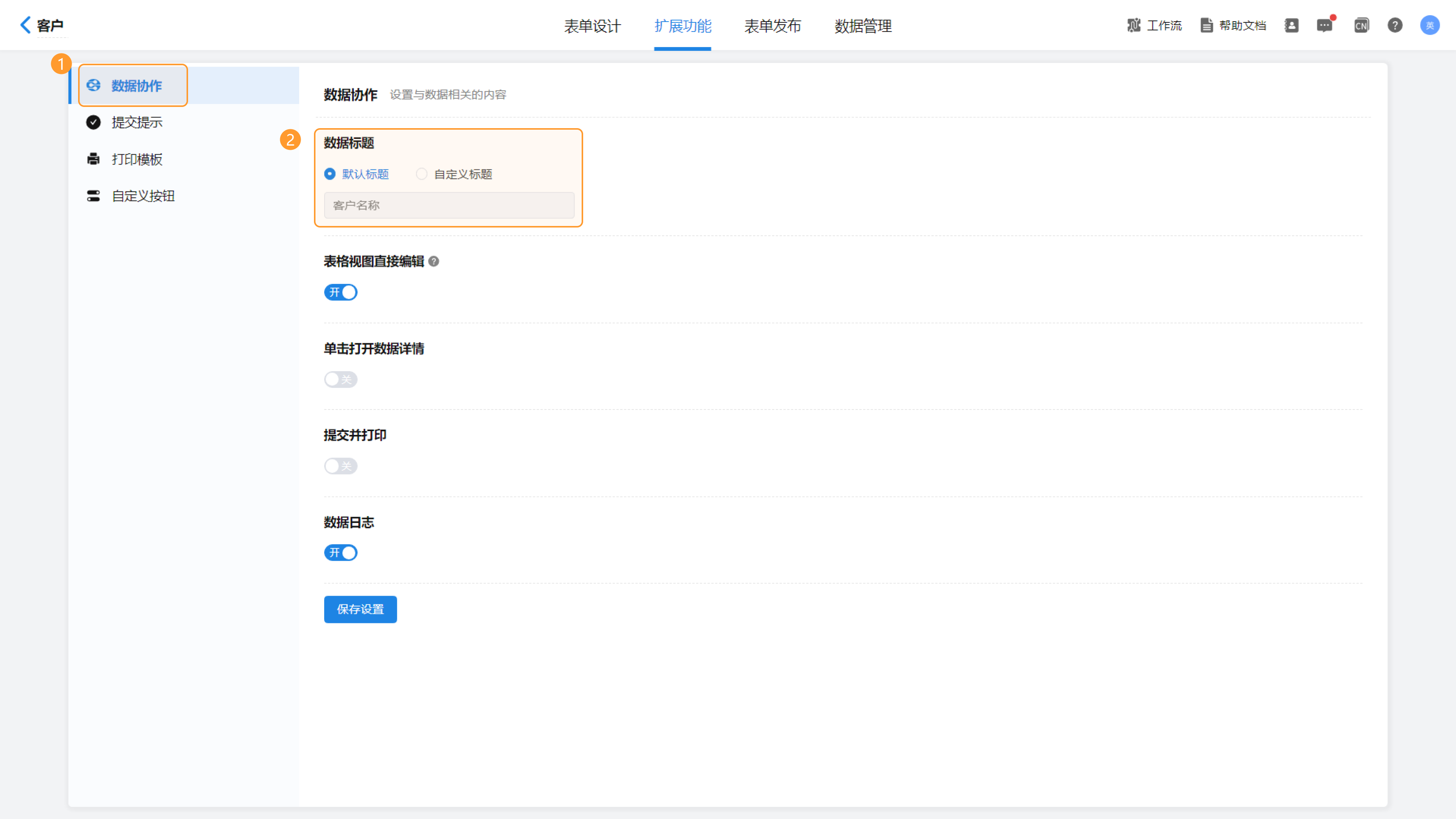
2.1主要应用场景
- 在表单设置“选择数据”的显示字段时,可以自定义显示“标题”字段值的内容;
- 在数据管理,可以自定义显示“标题”字段值的内容;
- 在打印模版设置中,也可以选择“标题”字段作为文件名,快速识别数据信息。数据标题可分为“默认标题”和“自定义标题”两类;
- 在视图设置中,可以选择“标题”字段作为显示字段。
2.2默认标题
默认标题为表单中的第一个字段。
若第一个字段为“客户名称”,则数据标题显示为客户名称;若第一个字段为“客户联系方式”,则数据标题显示为客户联系方式。
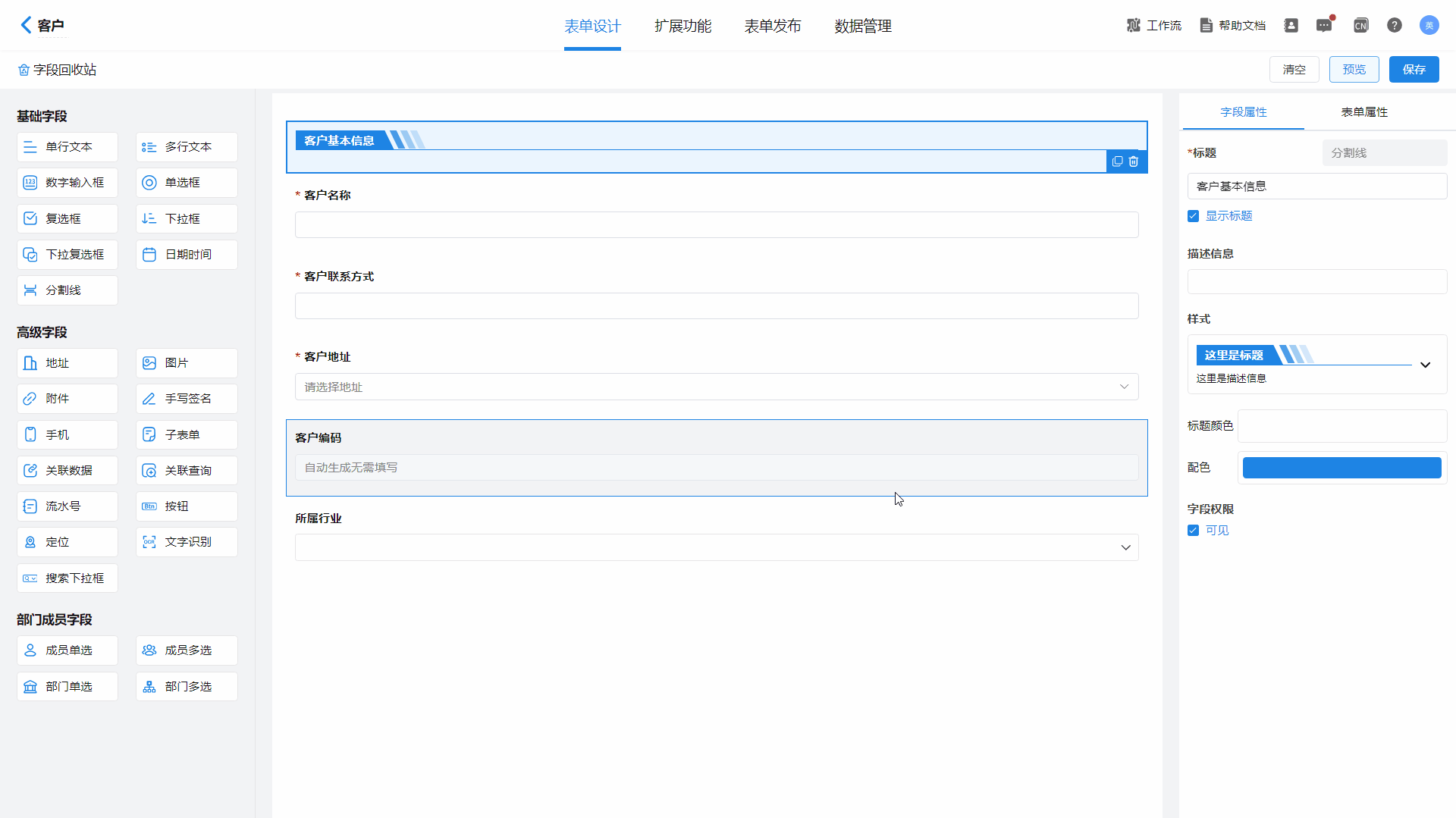
2.3自定义标题
用户可以通过自定义标题设置,自主添加文字、符号、空格与表单字段来进行个性化设置。注意,自定义标题需要至少选择一个表单字段。
示例:自定义标题为:客户编码(字段):客户名称(字段)。
示例:自定义标题为:客户编码(字段):客户名称(字段)。
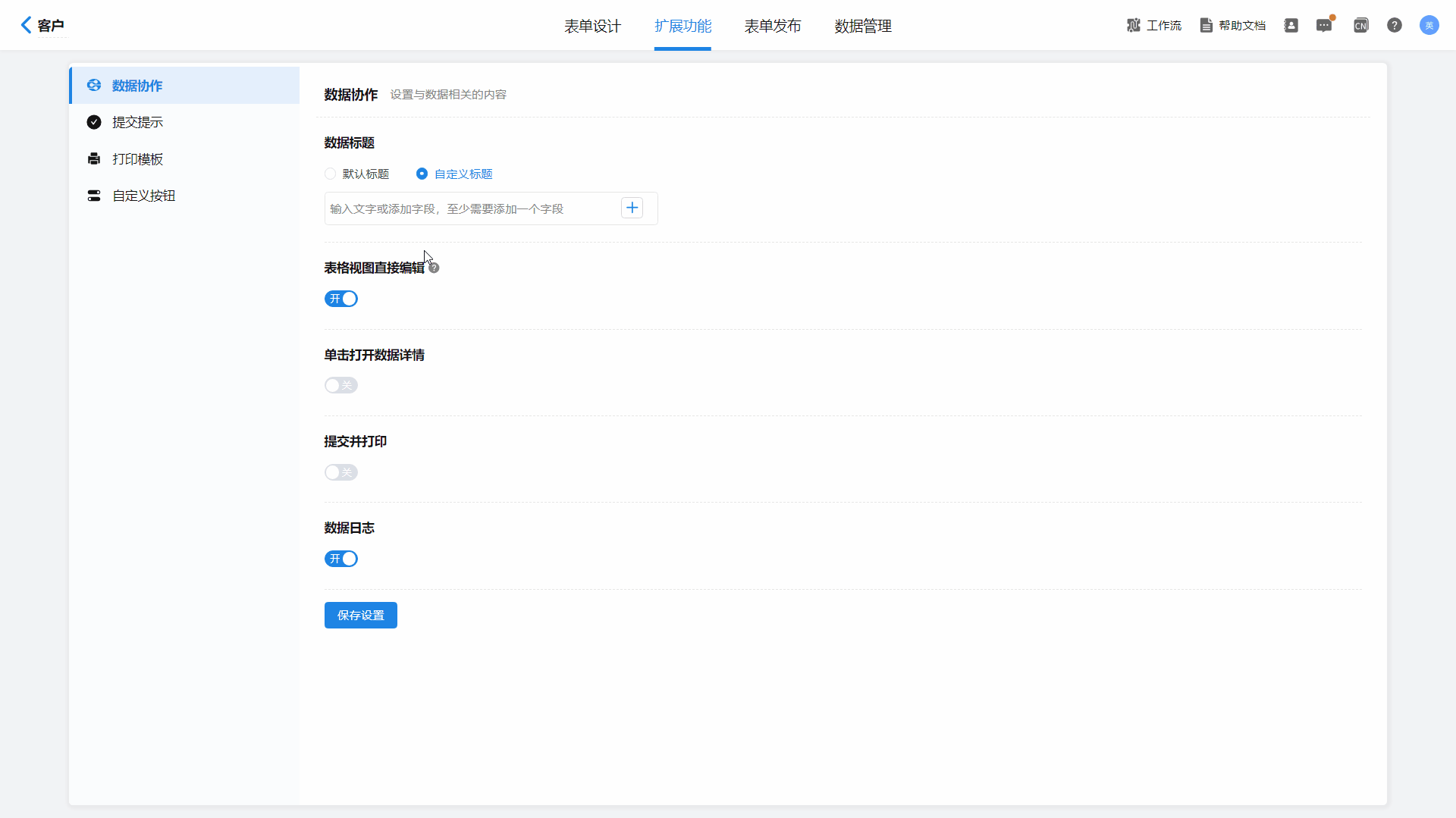
2.4注意事项
1)默认标题仅支持单行文本、多行文本、数字输入框、手机四个字段。若其他字段为表单设计中的第一个字段,则数据的默认标题将自动后移,显示第一个可作为数据标题的字段。
示例:当“客户编码”位于表单设计的第一个字段时,默认标题后移,显示“客户名称”。
示例:当“客户编码”位于表单设计的第一个字段时,默认标题后移,显示“客户名称”。

2)若第一个字段为“文字识别”字段,其本身不能作为标题,但其识别内容可作为该表单数据的默认标题。
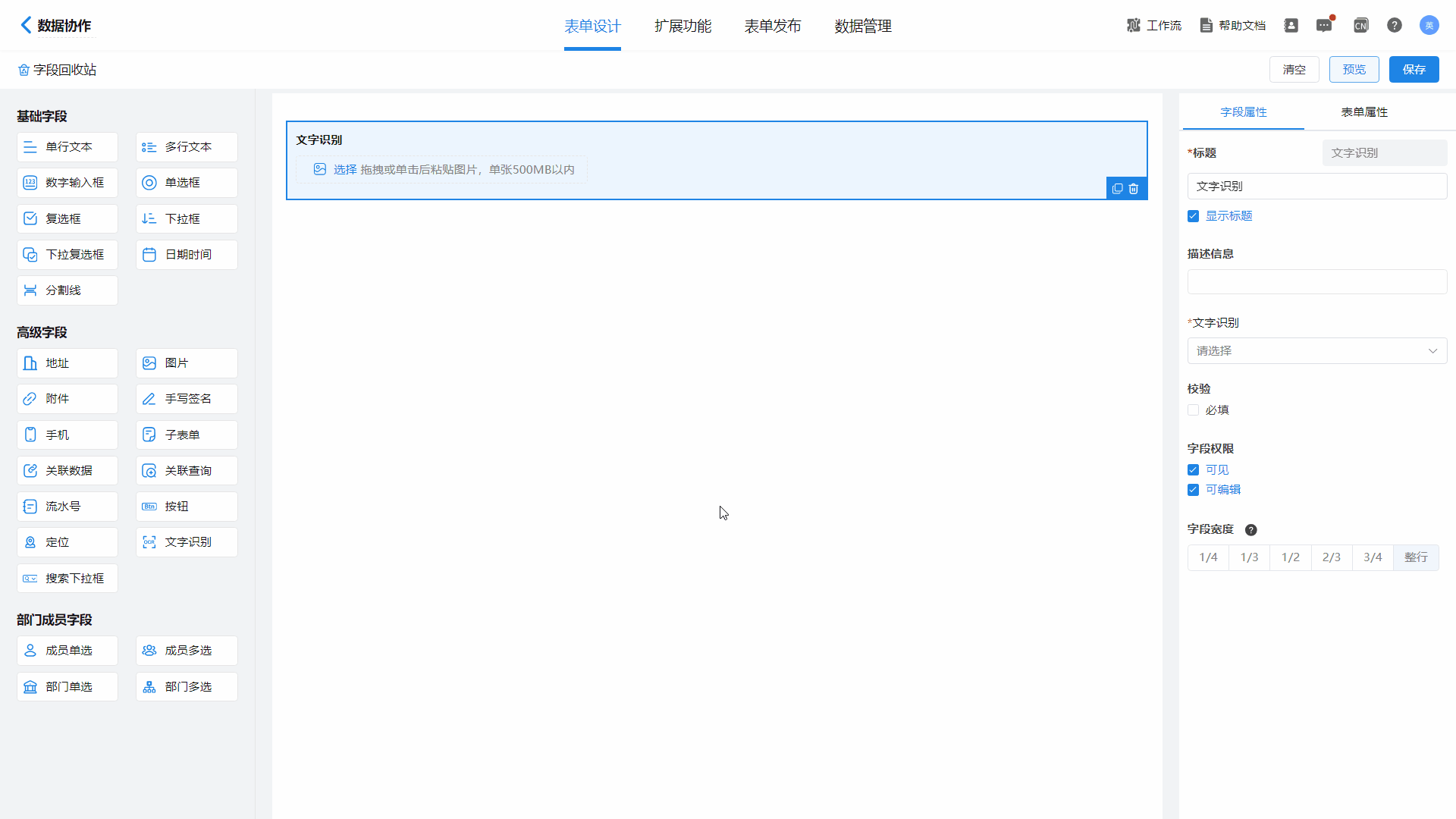
3)当表单中的字段均不可作为默认标题,则默认标题为数据的“创建者”。
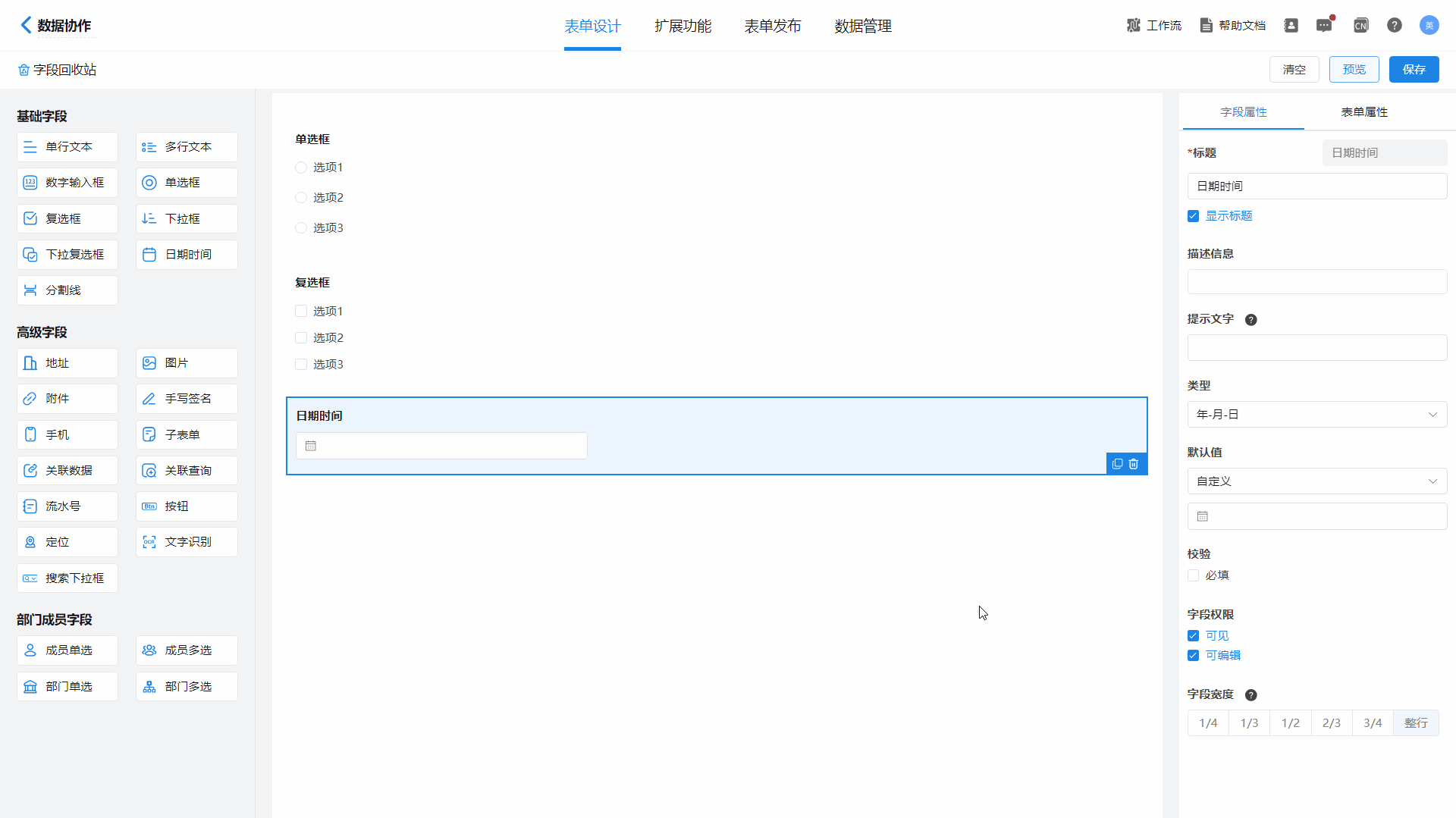
3.表格视图直接编辑
开启“表格视图直接编辑”开关后,用户可以直接在数据表格上修改数据,修改的数据仍会触发数据联动、公式以及表单校验等属性设置,可大幅度提高修改效率。
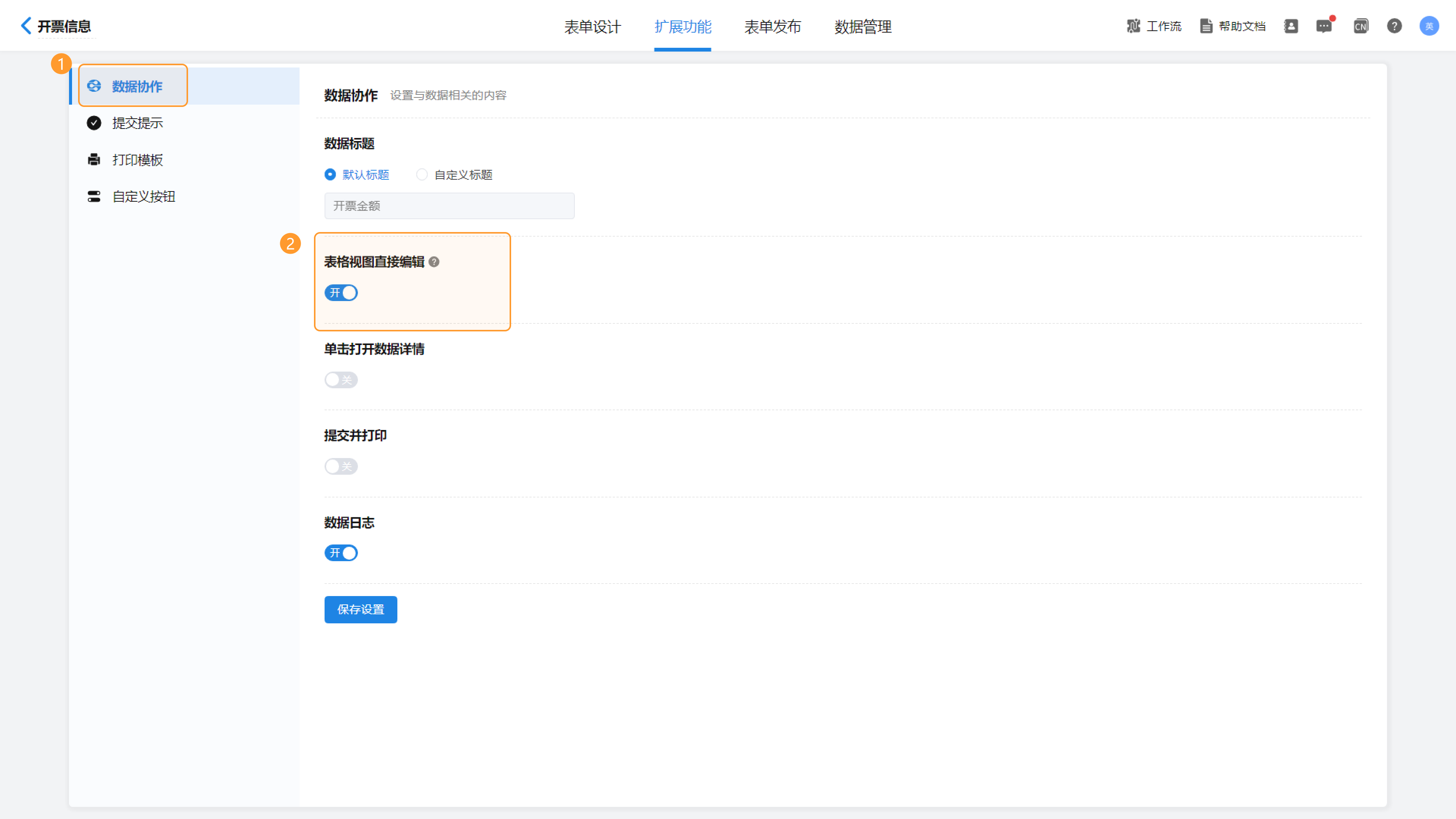
示例:表单校验条件为:开票金额>=0,开启“表格视图直接编辑”开关后,在数据表格处直接修改开票金额为“-5”,提示错误且无法提交数据。
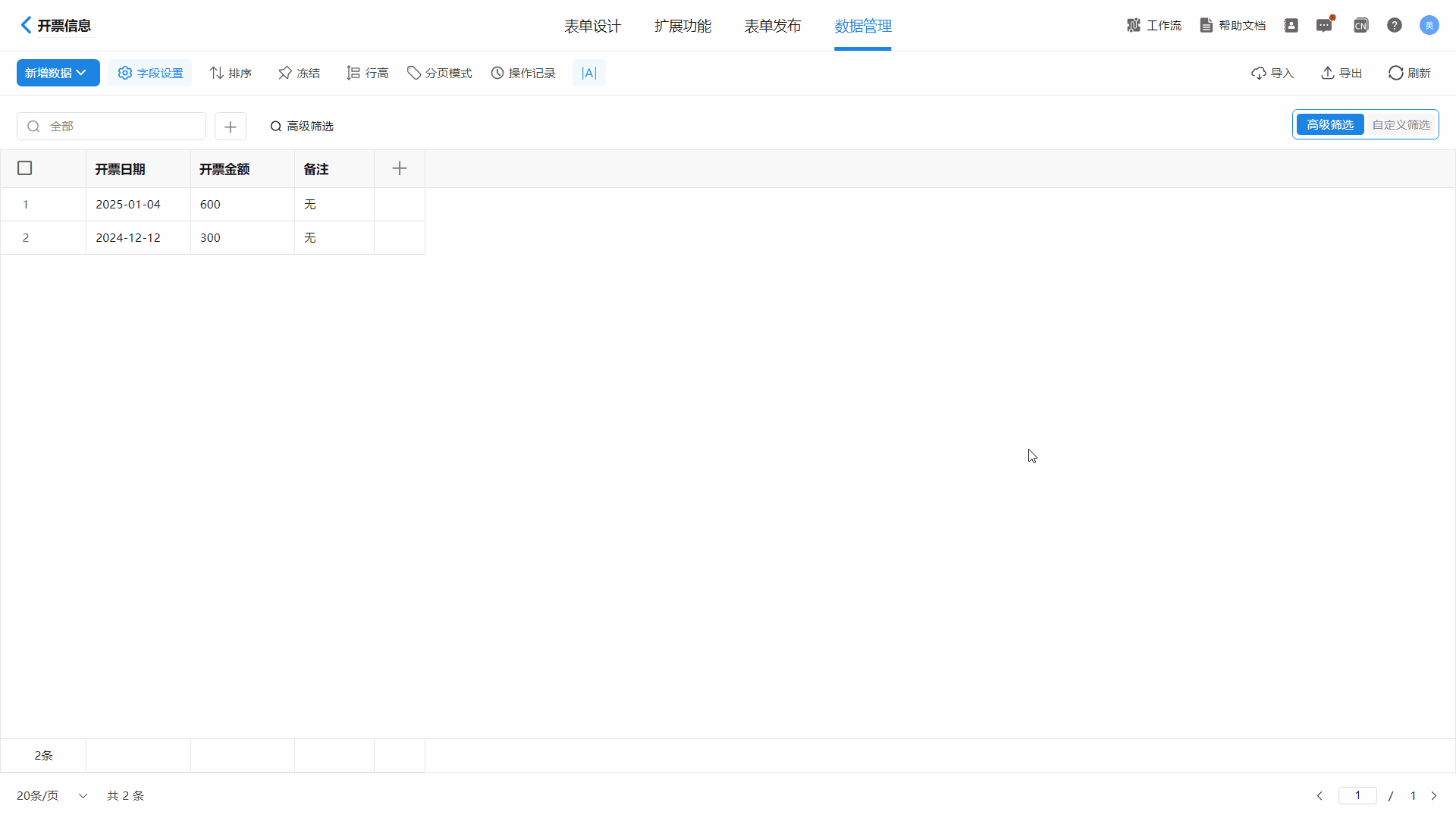
4.单击打开数据详情
开启“单击打开数据详情”开关后,用户可以通过单击直接打开数据详情,快速浏览数据。
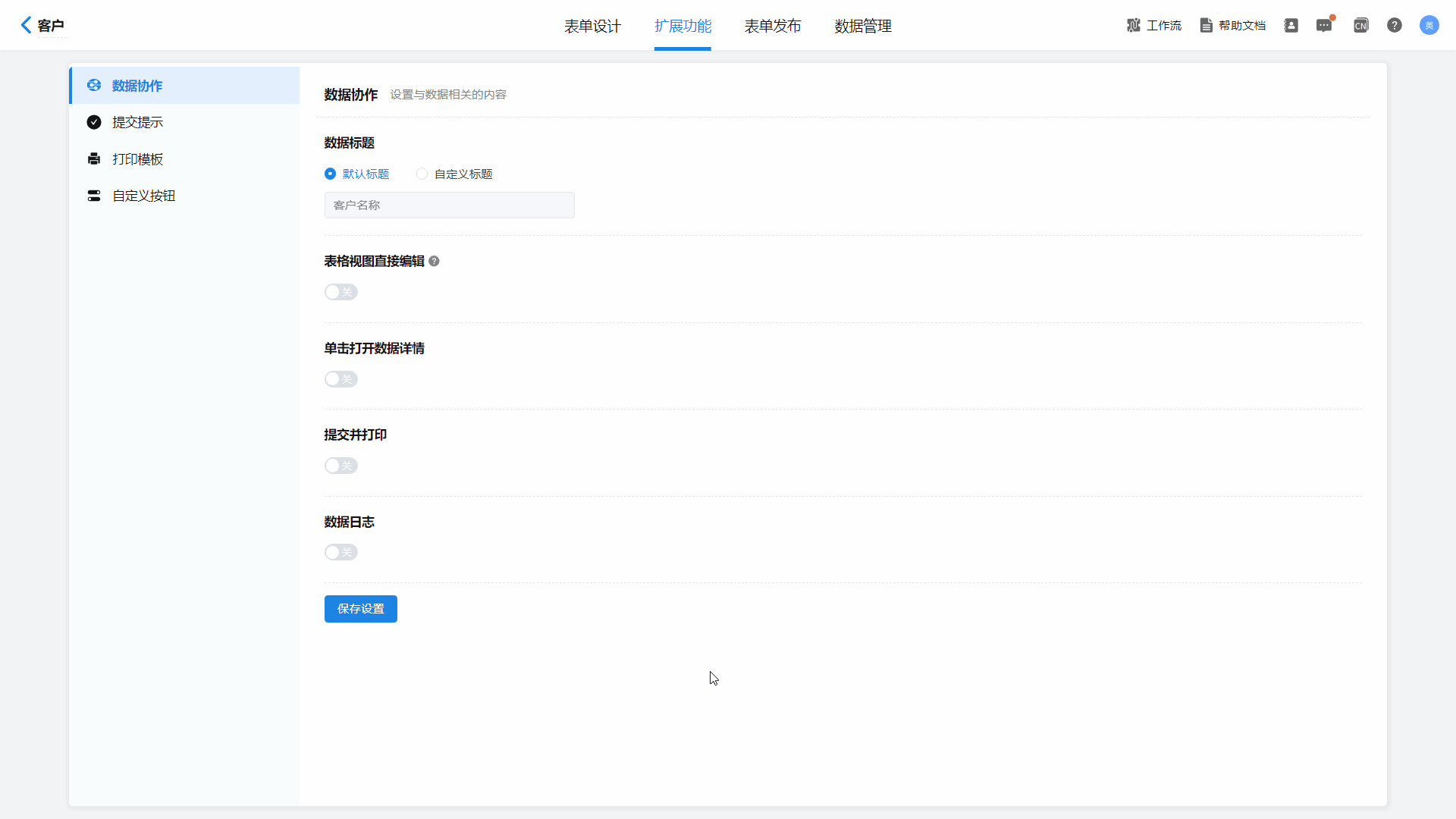
5.提交并打印
开启“提交并打印”开关后,填表者提交表单时可以选择“提交并打印”,选择打印模板后,自动弹出打印预览页面。
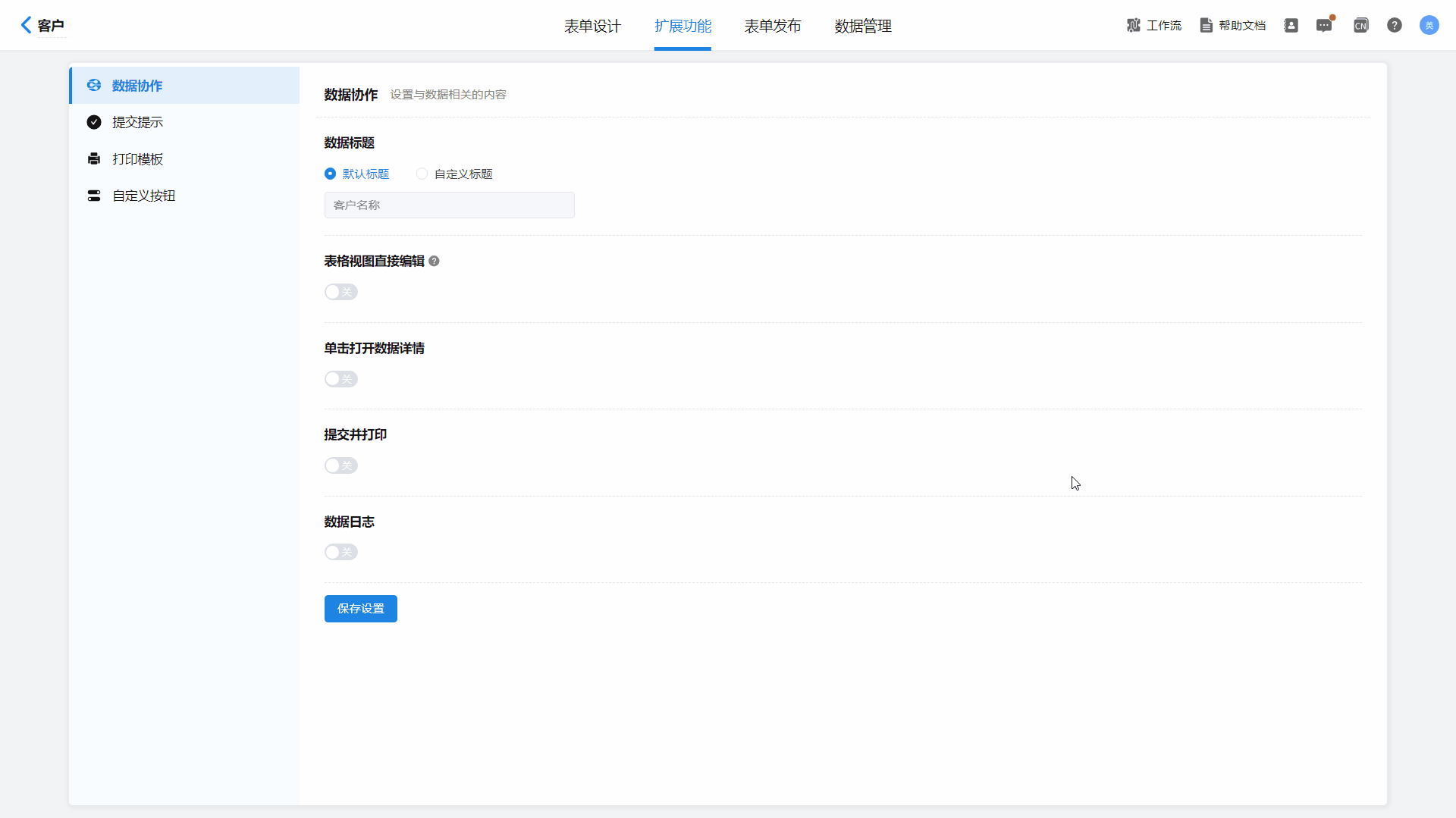
6.数据日志
数据日志可用于记录组织内成员对表单数据的修改情况。
- 当“数据日志”开关开启时,用户可通过权限组与数据管理两个途径查看数据日志;(设置权限组具体操作详见:对成员发布)
- 当“数据日志”开关关闭时,用户仅可通过数据管理途径查看数据日志。
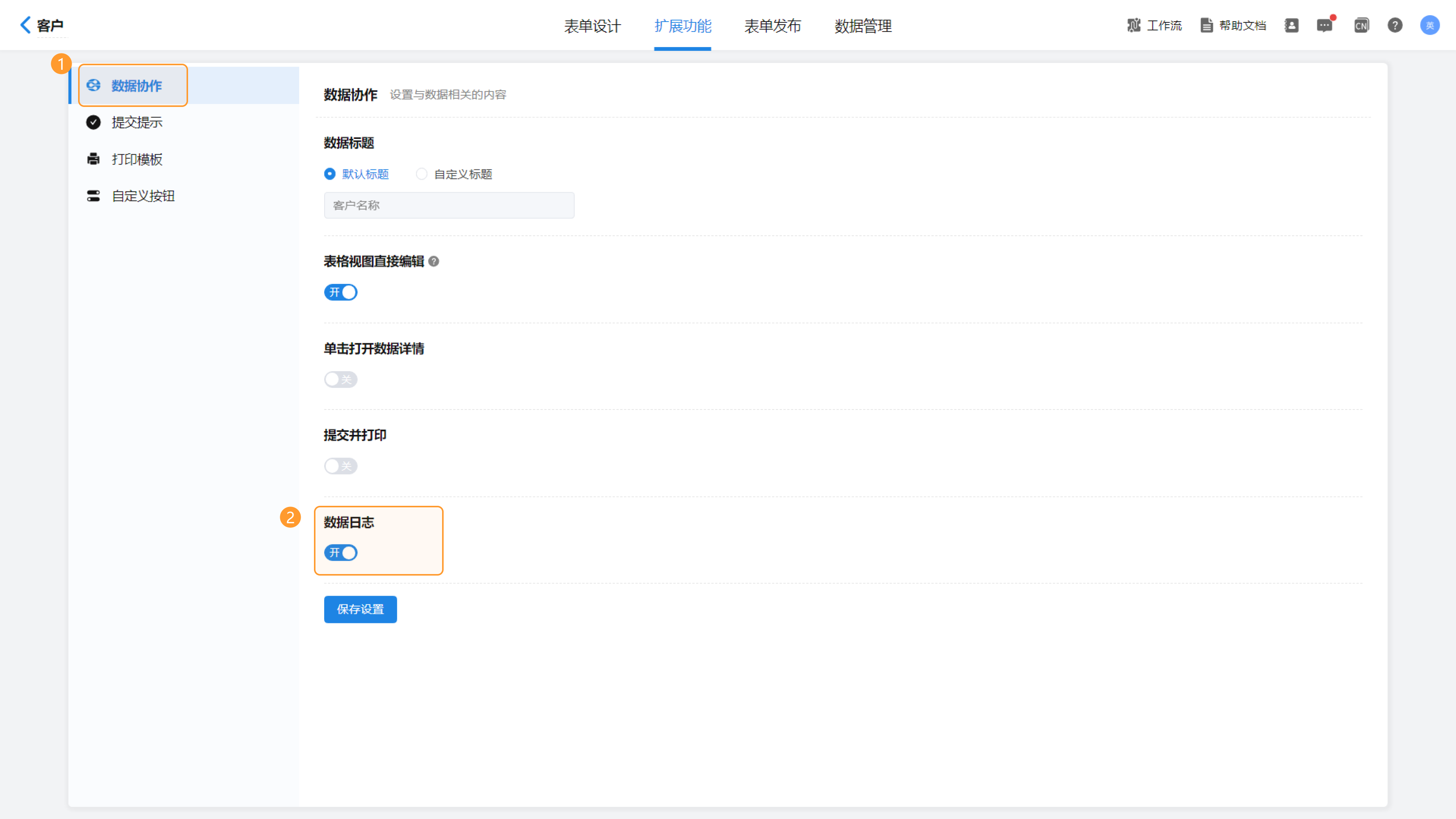
6.1权限组查看
开启数据日志开关后,在权限组中,点击要查看的数据,即可在数据日志中查看数据修改详情。
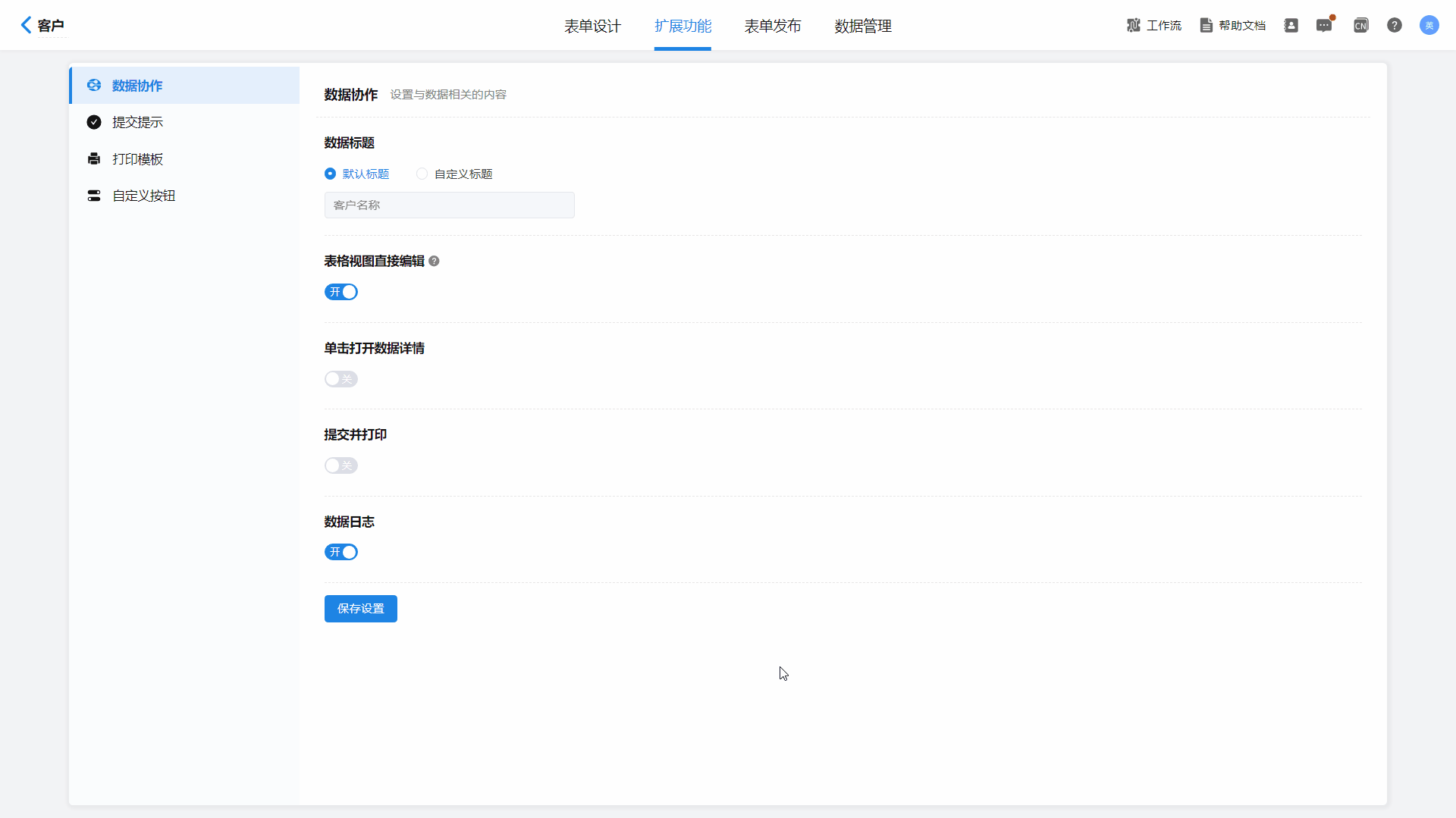
6.2数据管理查看
在数据管理中,点击要查看的数据,即可在数据日志中查看数据修改详情。